كيفية تغيير كلمة السر الخاصة بك على الماك
من أجل الأمان والخصوصية، قد تحتاج إلى تغيير كلمة السر على جهازك الماك لضمان عدم تسجيل الدخول إليه من طرف شخص آخر والتوغُّل إلى بياناتك. نعم، يمكنك بكل سهولة تغيير كلمة المرور الخاص بك على الماك، وسنتعرف على خطوات القيام بذلك في هذا الدليل.

ضع في اعتبارك أن كلمة السر هي ليست معرف آبل “Apple ID”، لذلك أنصحك بعدم إعادة كتابة معرفة آبل في خانة كلمة المرور. احرص على إنشاء كلمة مرور قوية طويلة ومن الصعب حفظها من الوهلة الأولى.
كيفية تغيير كلمة السر على الماك
من أجل تغيير كلمة المرور على جهازك Mac، ستحتاج إلى إلغاء قفلها أولاً عبر إدخال كلمة المرور الحالية.
انقر على أيقونة Apple التي تظهر في الجانب العلوي من الشاشة، ثم من القائمة المنسدلة، حدد خيار تفضيلات النظام “System Preferences”.

توجه إلى قسم المستخدمون والمجموعات “Users & Groups”.

على الشريط الجانبي، حدد الحساب الذي تريد تغيير كلمة السر فيه. بجانب إسم المستخدم ضمن علامة التبويب كلمة المرور “Password”، انقر على زر تغيير كلمة المرور “Change Password”.

سوف تنبثق نافذة صغيرة لإدخال كلمة المرور القديمة وكلمة المرور الجديدة. في الخانة الأولى قم بإدخال كلمة المرور الحالية (القديمة)، ثم في الخانة الثانية أدخل كلمة المرور الجديدة التي تريد استخدامها من الآن فصاعداً، ثم في الخانة الثالثة أعد إدخال كلمة المرور الجديدة من أجل التأكيد. بعد ذلك، انقر على زر تغيير كلمة المرور “Change Password”.
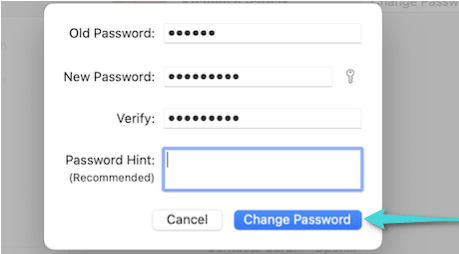
سوف يتم مباشرة تغيير كلمة المرور. من الآن فصاعداً، يتوجب عليك إدخال كلمة المرور الجديدة على جهازك الماك.
في حالة إن كنت تستخدم iCloud مع جهازك الماك، فستتلقى إشعار يطلب منك تأكيد كلمة مرور الماك لمتابعة استخدام خدمات iCloud. انقر على الإشعار لفتح قسم Apple ID في تفضيلات النظام، ثم قم بإدخال كملة مرور Apple ID وكلمة مرور جهازك الماك. علاوة على ذلك، قد تحتاج إلى الاطلاع على دليلنا حول حل مشكلة iCloud يطلب منك كلمة السر على الماك.
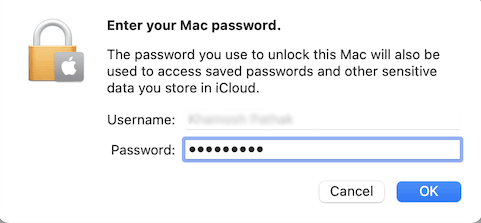
لقد تم تغيير كلمة مرور الماك ومتابعة استخدام فيه خدمات iCloud. يمكنك الآن إغلاق النافذة.
كرر هذه الخطوات في كل مرة تريد فيها تغيير كلمة السر على جهازك الماك، إنها في غاية السهولة والبساطة ولا تتطلب الأمر سوى دقيقتين. بغض النظر عن هذا، قد ترغب بالتعرف على كيفية إزالة حساب مستخدم ضيف على جهاز الماك.




